使用 Actionaz 模擬鍵盤和滑鼠點擊

你想自動執行一些重複的任務嗎?與其手動點擊按鈕,不如用一個應用程式
您是否使用 Linux 並發現自己需要創建一個Windows 10 可啟動 USB但不知道如何創建?如果是這樣,本指南適合您。跟隨我們討論如何在 Linux 上創建 Windows 10 可啟動 USB。
注意:Windows 10 ISO 文件很大。因此,我們強烈建議使用不小於 8 GB 的 USB 閃存驅動器。
將 Windows 10 下載到您的 Linux PC
 在 Linux 上創建 Windows 10 可啟動 USB 之前,我們必須了解如何在 Linux PC 上下載 Windows 10。值得慶幸的是,微軟向所有用戶免費提供 Windows 10(儘管軟件許可證不是免費的,你需要購買它才能充分利用它。)
在 Linux 上創建 Windows 10 可啟動 USB 之前,我們必須了解如何在 Linux PC 上下載 Windows 10。值得慶幸的是,微軟向所有用戶免費提供 Windows 10(儘管軟件許可證不是免費的,你需要購買它才能充分利用它。)
要獲取最新的 Windows 10 ISO,請首先前往Microsoft Windows 10 下載頁面。進入 Windows 10 下載頁面後,向下滾動到“選擇版本”部分。在這裡,您需要選擇所需的 Windows 10 版本。
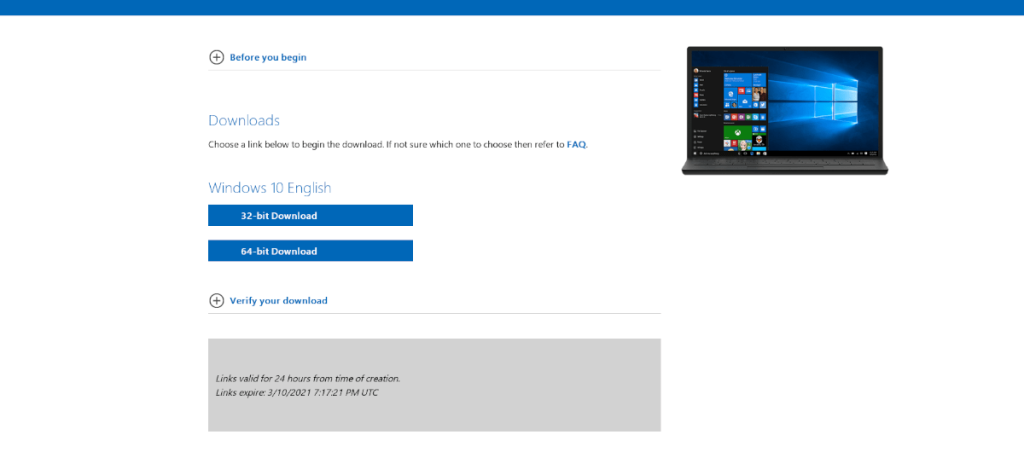
選擇所需的 Windows 10 版本後,找到“確認”按鈕並用鼠標單擊它。當您點擊“確認”按鈕時,您將看到“選擇產品語言”出現。從這裡,在菜單中選擇您說的語言,然後單擊“確認”繼續。
確認您的語言後,Microsoft Windows 10 網站將生成 32 位和 64 位下載鏈接。此時,瀏覽下載選項並下載最適合您的 Windows 10 的 ISO 文件。
將 Windows 10 ISO 文件下載到 Linux PC 後,將 USB 閃存驅動器插入 USB 端口。請記住,Windows 10 ISO 文件非常大,因此您可能需要一個大的 USB 閃存驅動器。為獲得最佳效果,請使用 8 GB 或更高容量的一種。
為 Windows 10 格式化您的 USB 閃存驅動器
您的 USB 閃存驅動器必須經過格式化才能處理 Windows 10。由於使用 UEFI 的 Windows 10,我們不需要擺弄任何復雜的 Windows 格式化應用程序。相反,您只需要在 Fat32 中格式化您的 USB 閃存驅動器。
在 Fat32 中有許多不同的方法來格式化 USB 閃存驅動器。在本指南中,我們將重點介紹 Gparted 文件系統編輯器。為什麼?它非常易於使用,具有 GUI,並且與大多數 Linux 操作系統兼容。
要開始格式化,您需要安裝 Gparted。要安裝 Gparted,請按鍵盤上的Ctrl + Alt + T 在Linux 桌面上打開一個終端窗口 。然後,輸入以下命令。
注意:有關如何在 Linux PC 上運行 Gparted 的更深入指南,請遵循有關該主題的指南。
Ubuntu
sudo apt 安裝 gparted
Debian
sudo apt-get install gparted
拱形Linux
須藤吃豆子 -S gparted
軟呢帽
須藤 dnf 安裝 gparted
OpenSUSE
須藤 zypper 安裝 gparted
安裝 Gparted 後,通過在應用菜單中搜索“Gparted”來打開它。打開 Gparted 後,找到右上角的設備菜單並單擊它。然後,使用菜單選擇您的閃存驅動器。
在 Gparted 中找不到您的閃存驅動器?在瀏覽菜單時記住設備的大小(以 GB 為單位),您將能夠找到它。
在 Gparted 中找到 USB 閃存驅動器後,選擇分區佈局中顯示的所有分區,然後按“ 刪除” 按鈕將它們全部刪除。或者,右鍵單擊所有分區並選擇“刪除”。
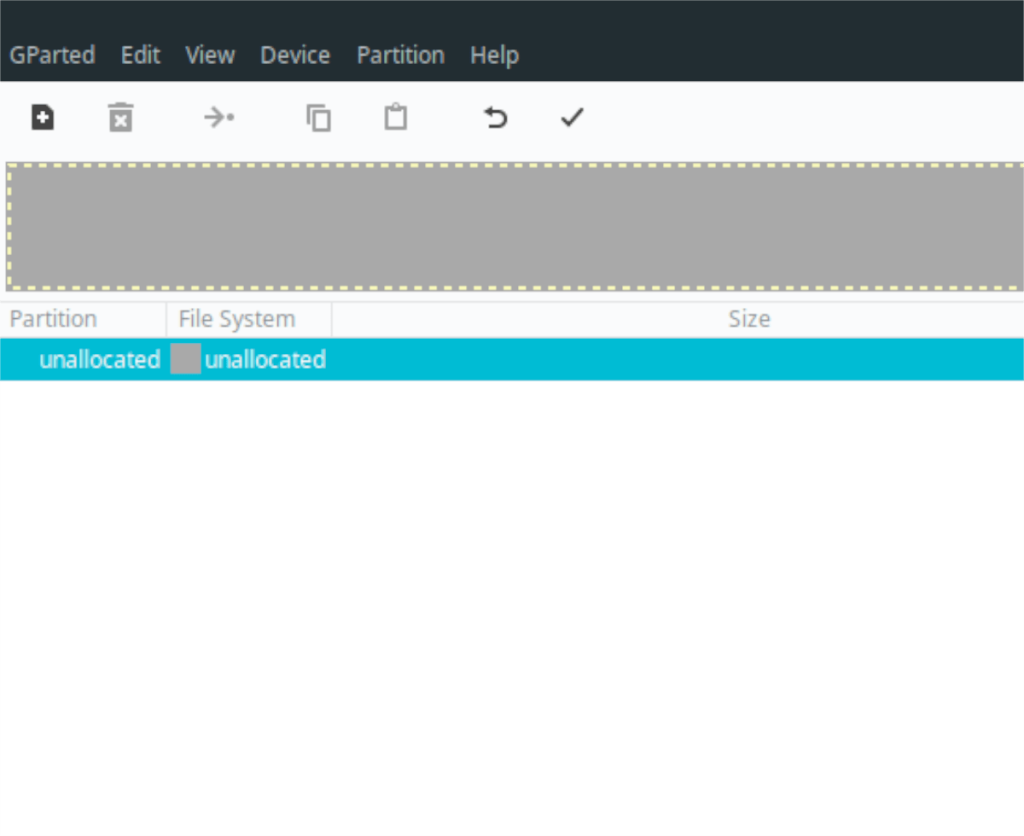
刪除所有分區後,您應該看到“未分配”。右鍵單擊“未分配”空間並選擇“新建”。選擇“新建”後,查找“文件系統”,然後選擇“Fat32”。
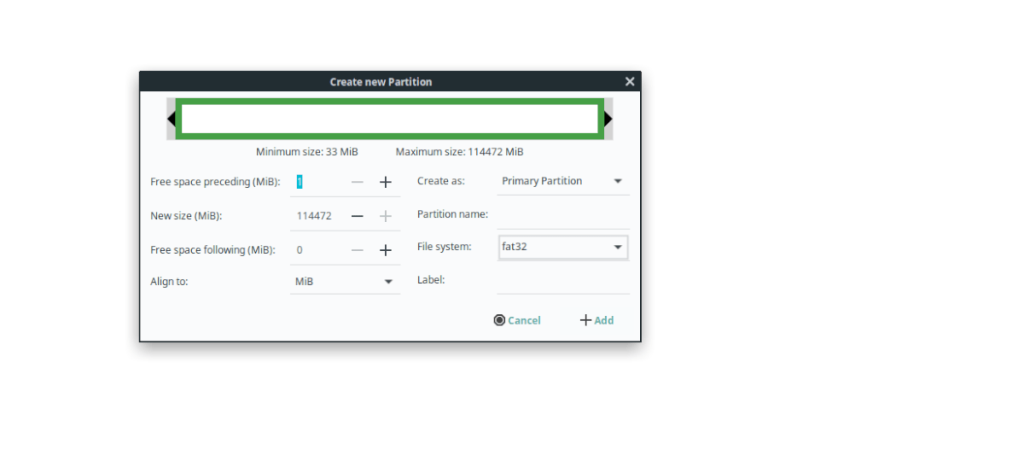
選擇文件系統後,單擊“添加”按鈕將新分區添加到您的 USB。然後,單擊“應用”按鈕應用更改。
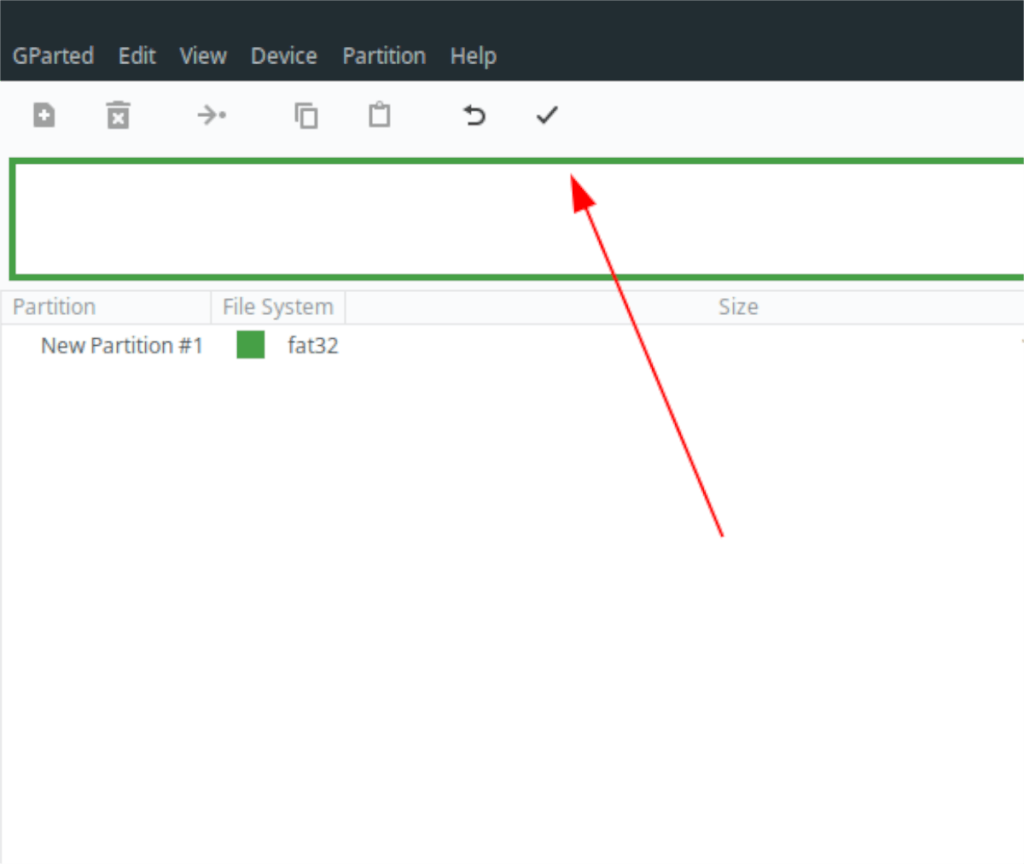
創建 Windows 10 可啟動 USB
格式化 USB 閃存驅動器後,即可創建 Windows 10 可啟動 USB。要開始該過程,請在桌面上打開一個終端窗口。您可以通過按鍵盤上的Ctrl + Alt + T 打開終端窗口 。
打開終端窗口後,使用 mount 命令將 Windows 10 ISO 文件作為文件系統掛載到 Linux PC 上的 /mnt/ 文件夾中。
sudo mount -o loop ~/Downloads/Win10*.iso /mnt/
在終端中掛載 Windows 10 ISO 文件後,打開 Linux 文件管理器。在文件管理器中,導航到 /mnt/。然後將文件夾中的每個文件和文件夾/mnt/複製到您的 USB 閃存驅動器。

將所有文件複製到 USB 閃存驅動器後,將其從 PC 上卸載。卸載 USB 閃存驅動器後,您將創建 Windows 10 可啟動 USB!
你想自動執行一些重複的任務嗎?與其手動點擊按鈕,不如用一個應用程式
iDownloade 是一款跨平台工具,可讓使用者從 BBC 的 iPlayer 服務下載無 DRM 保護的內容。它可以下載 .mov 格式的視頻
我們已經詳細介紹了 Outlook 2010 的功能,但由於它不會在 2010 年 6 月之前發布,所以現在是時候看看 Thunderbird 3 了。
每個人偶爾都需要休息一下,如果你想玩有趣的遊戲,不妨試試 Flight Gear。它是一款免費的多平台開源遊戲。
MP3 Diags 是修復音樂音訊收藏問題的終極工具。它可以正確標記您的 MP3 文件,添加缺少的專輯封面,修復 VBR
就像 Google Wave 一樣,Google Voice 也在全球引起了不小的轟動。谷歌的目標是改變我們的溝通方式,而且由於它正在成為
有許多工具可以讓 Flickr 用戶下載高品質的照片,但有沒有辦法下載 Flickr 收藏夾呢?最近我們
什麼是採樣?根據維基百科,「採樣是指從一段錄音中取出一部分或樣本,並將其重新用作樂器或
Google Sites 是 Google 提供的一項服務,可讓使用者在 Google 伺服器上託管網站。但有一個問題,它沒有內建備份選項
Google Tasks 不像其他 Google 服務(例如日曆、Wave、Voice 等)那麼受歡迎,但它仍然被廣泛使用,並且是人們生活中不可或缺的一部分。


![免費下載 FlightGear 飛行模擬器 [玩得開心] 免費下載 FlightGear 飛行模擬器 [玩得開心]](https://tips.webtech360.com/resources8/r252/image-7634-0829093738400.jpg)





